登入畫面
使用者需要登入憑證 (使用者名稱與密碼) 才能登入 Web Console。
若要作為網域使用者 (對應的網域安全性群組的成員) 登入,請選取 [登入網域] 旁的核取方塊。登入格式視您的網域類型而定:
•Windows Active Directory:DOMAIN\username
•Linux 及 ESET PROTECT 虛擬設備 LDAP:username@FULL.DOMAIN.NAME
如果您在登入時發生問題,或嘗試登入時收到錯誤訊息,請參閱 Web Console 疑難排解以取得解決問題的建議。 |
您可以在目前選取的語言旁按一下下拉式箭號來選取語言。如需詳細資料,請參閱我們的知識庫文章。
變更語言之後,並非 Web 主控台的所有元素都能變更。 有些元素 (預設儀表板、原則、工作等) 在 ESET PROTECT 安裝期間建立,其語言無法變更。 |
可在多個索引標籤中進行工作階段- Web Console 可在單一瀏覽器的多個索引標籤中開啟。
•如果選取了核取方塊,則瀏覽器中包含開放 Web Console 工作階段的每個索引標籤就會被連線至相同的工作階段。如果開啟了新索引標籤,則使用相同設定連線的所有其他索引標籤都會連線至這個新工作階段。如果工作階段登出其中一個索引標籤,則所有其他索引標籤也會隨之登出。
•如果未選取核取方塊,則每個新索引標籤都會開啟新的獨立 ESET PROTECT Web Console 工作階段。
[變更密碼] / [使用另一個帳戶] 可讓您變更密碼或切換回登入畫面。
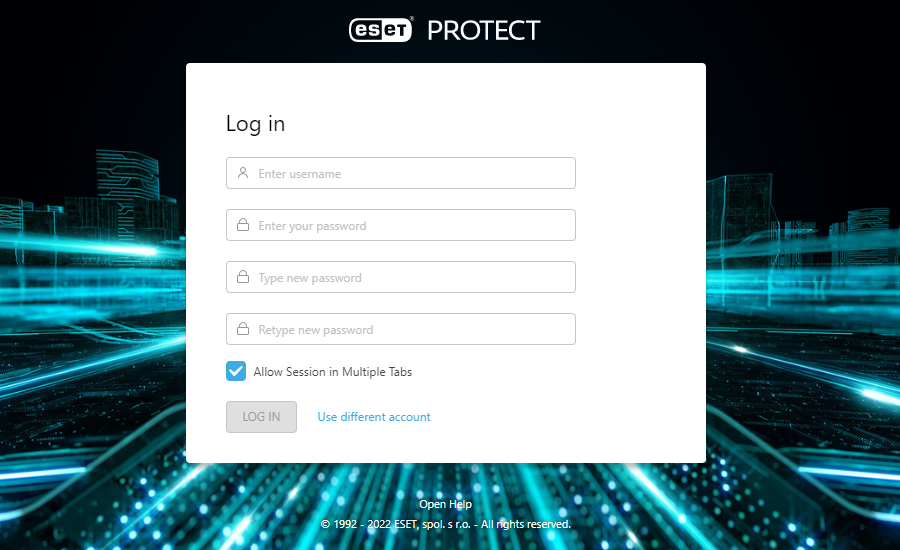
工作階段管理和安全措施:
登入 IP 位址鎖定
從相同 IP 位址嘗試登入失敗 10 次之後 (例如,使用不正確的登入憑證),系統將會暫時封鎖從該 IP 位址進行的進一步登入嘗試。 這會以錯誤訊息的形式表示: 登入失敗:使用者已封鎖。請稍後重試。經過 10 分鐘之後,使用正確認證登入。 在登入嘗試時遭到禁止的 IP 位址並不會影響現有的工作階段。
錯誤的工作階段 ID 位址鎖定
若從相同的 IP 位址使用無效的工作階段 ID 超過 15 次,則系統會封鎖所有從這個 IP 位址進一步連線大約 15 分鐘。已過期的工作階段 ID 不會計入。如果瀏覽器中當時還有過期的工作階段 ID,則系統並不會將其視為攻擊。15 分鐘 IP 位址禁止範圍包括所有處理方法 (包括有效的要求)。重新啟動 Web 主控台可以解除禁止 (tomcat 服務)。
